MindManager中图标的主要目的不是为了美化和修饰思维导图,而是为了对分支进行分类,标记分支的共性,便于使用过滤工具可对其查找与筛选,本文主讲MindManager15中文版中图标的操作。
添加图标:
添加图标的操作在开始中的图标。或者右击选择图标。
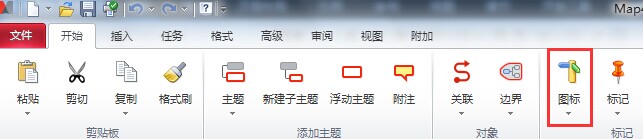
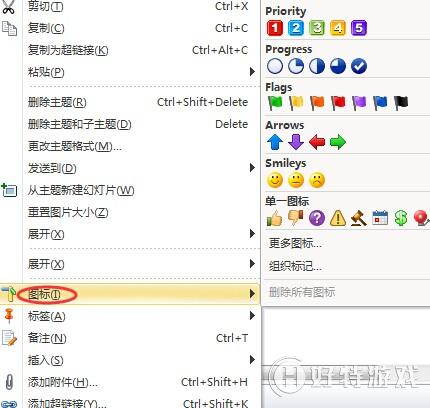
选中需要添加图标的分支,点击图标,在其下拉菜单中选择需要添加的图标即可。如果需要给多个分支主题添加图标,选中多个分支主题即可。
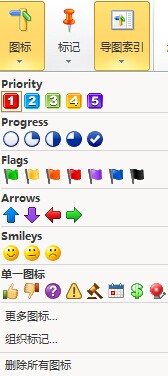
如果下拉菜单中找不到所需的图标,点击菜单中的更多图标,可在图标库内选择,图标的格式为.ico。
重命名图标:
在图标库内右击需要修改的图标,选择重命名,直接输入内容即可。
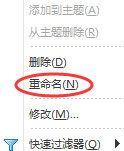
图标特性:
图标不同于图片的最大区别是,图标可在一个分支主题上重复使用,图片则不可以。图标占用的内存与字符相当,虽然小,但便于识别。

如果需要删除,点击其中的一个图标,右击,选择删除所有图标即可。快捷键操作:Ctrl Alt 0。
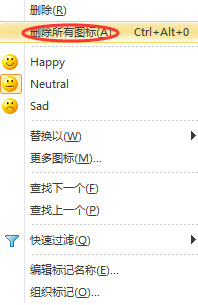
通过以上操作即可实现对图标的添加、重命名、多重添加、删除等。
小编推荐阅读| Mindjet MindManager思维导图软件教程 | |||
| MindManager历史版本大全 | MindManager基础教程大全 | MindManager 2019基础教程大全 | MindManager 2018基础教程大全 |
| MindManager2016基础教程大全 | MindManager 15基础教程大全 | Mindjet Maps for Android教程大全 | |